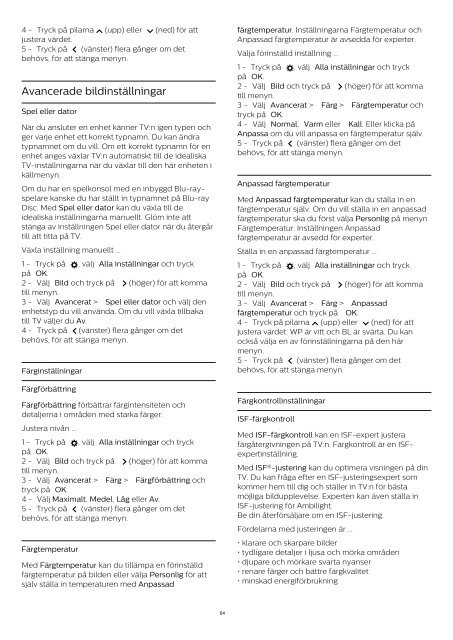Philips 6000 series Téléviseur ultra-plat 4K avec Android TV™ - Mode d’emploi - SWE
Philips 6000 series Téléviseur ultra-plat 4K avec Android TV™ - Mode d’emploi - SWE
Philips 6000 series Téléviseur ultra-plat 4K avec Android TV™ - Mode d’emploi - SWE
You also want an ePaper? Increase the reach of your titles
YUMPU automatically turns print PDFs into web optimized ePapers that Google loves.
4 - Tryck på pilarna (upp) eller (ned) för att<br />
justera värdet.<br />
5 - Tryck på (vänster) flera gånger om det<br />
behövs, för att stänga menyn.<br />
Avancerade bildinställningar<br />
Spel eller dator<br />
När du ansluter en enhet känner TV:n igen typen och<br />
ger varje enhet ett korrekt typnamn. Du kan ändra<br />
typnamnet om du vill. Om ett korrekt typnamn för en<br />
enhet anges växlar TV:n automatiskt till de idealiska<br />
TV-inställningarna när du växlar till den här enheten i<br />
källmenyn.<br />
Om du har en spelkonsol med en inbyggd Blu-rayspelare<br />
kanske du har ställt in typnamnet på Blu-ray<br />
Disc. Med Spel eller dator kan du växla till de<br />
idealiska inställningarna manuellt. Glöm inte att<br />
stänga av inställningen Spel eller dator när du återgår<br />
till att titta på TV.<br />
Växla inställning manuellt ...<br />
1 - Tryck på , välj Alla inställningar och tryck<br />
på OK.<br />
2 - Välj Bild och tryck på (höger) för att komma<br />
till menyn.<br />
3 - Välj Avancerat > Spel eller dator och välj den<br />
enhetstyp du vill använda. Om du vill växla tillbaka<br />
till TV väljer du Av.<br />
4 - Tryck på (vänster) flera gånger om det<br />
behövs, för att stänga menyn.<br />
Färginställningar<br />
Färgförbättring<br />
Färgförbättring förbättrar färgintensiteten och<br />
detaljerna i områden med starka färger.<br />
Justera nivån ...<br />
1 - Tryck på , välj Alla inställningar och tryck<br />
på OK.<br />
2 - Välj Bild och tryck på (höger) för att komma<br />
till menyn.<br />
3 - Välj Avancerat > Färg > Färgförbättring och<br />
tryck på OK.<br />
4 - Välj Maximalt, Medel, Låg eller Av.<br />
5 - Tryck på (vänster) flera gånger om det<br />
behövs, för att stänga menyn.<br />
Färgtemperatur<br />
Med Färgtemperatur kan du tillämpa en förinställd<br />
färgtemperatur på bilden eller välja Personlig för att<br />
själv ställa in temperaturen med Anpassad<br />
färgtemperatur. Inställningarna Färgtemperatur och<br />
Anpassad färgtemperatur är avsedda för experter.<br />
Välja förinställd inställning ...<br />
1 - Tryck på , välj Alla inställningar och tryck<br />
på OK.<br />
2 - Välj Bild och tryck på (höger) för att komma<br />
till menyn.<br />
3 - Välj Avancerat > Färg > Färgtemperatur och<br />
tryck på OK.<br />
4 - Välj Normal, Varm eller Kall. Eller klicka på<br />
Anpassa om du vill anpassa en färgtemperatur själv.<br />
5 - Tryck på (vänster) flera gånger om det<br />
behövs, för att stänga menyn.<br />
Anpassad färgtemperatur<br />
Med Anpassad färgtemperatur kan du ställa in en<br />
färgtemperatur själv. Om du vill ställa in en anpassad<br />
färgtemperatur ska du först välja Personlig på menyn<br />
Färgtemperatur. Inställningen Anpassad<br />
färgtemperatur är avsedd för experter.<br />
Ställa in en anpassad färgtemperatur ...<br />
1 - Tryck på , välj Alla inställningar och tryck<br />
på OK.<br />
2 - Välj Bild och tryck på (höger) för att komma<br />
till menyn.<br />
3 - Välj Avancerat > Färg > Anpassad<br />
färgtemperatur och tryck på OK.<br />
4 - Tryck på pilarna (upp) eller (ned) för att<br />
justera värdet. WP är vitt och BL är svärta. Du kan<br />
också välja en av förinställningarna på den här<br />
menyn.<br />
5 - Tryck på (vänster) flera gånger om det<br />
behövs, för att stänga menyn.<br />
Färgkontrollinställningar<br />
ISF-färgkontroll<br />
Med ISF-färgkontroll kan en ISF-expert justera<br />
färgåtergivningen på TV:n. Färgkontroll är en ISFexpertinställning.<br />
Med ISF®-justering kan du optimera visningen på din<br />
TV. Du kan fråga efter en ISF-justeringsexpert som<br />
kommer hem till dig och ställer in TV:n för bästa<br />
möjliga bildupplevelse. Experten kan även ställa in<br />
ISF-justering för Ambilight.<br />
Be din återförsäljare om en ISF-justering.<br />
Fördelarna med justeringen är ...<br />
• klarare och skarpare bilder<br />
• tydligare detaljer i ljusa och mörka områden<br />
• djupare och mörkare svarta nyanser<br />
• renare färger och bättre färgkvalitet<br />
• minskad energiförbrukning<br />
64